ppt自动播放设置,ppt怎样设置自动播放?
摘要具体操作步骤如下ppt自动播放设置:1、在电脑计算机文件里面找到你要设置自动播放的PPT并点击打开2、在完成第一步操作之后进入的界面中点击幻灯片放映按钮并点击3、在完成第二步操作之后进入的界面中点击排
具体操作步骤如下ppt自动播放设置:
1、在电脑计算机文件里面找到你要设置自动播放的PPT并点击打开
2、在完成第一步操作之后进入的界面中点击幻灯片放映按钮并点击
3、在完成第二步操作之后进入的界面中点击排练倒计时按钮进入
4、在接下来打开的幻灯片放映状态中,会发现有一个计时器存在,根据计时器所给出的时间,不断点击鼠标来切换幻灯片,从而模拟想要的播放效果
5、当模拟幻灯片完成之后,程序会提示是否保存这种记录时,选择“是”即可。经过这样的设置以后,程序就记下了自动播放时每张幻灯片所有时间
6、在完成第五步操作之后进入的界面中点击从头开始播放即可自动播放该PPT
如何设置幻灯片自动播放?
具体操作步骤如下:

1、在电脑计算机文件里面找到你要设置自动播放的PPT并点击打开,如下图。

2、在完成第一步操作之后进入的界面中点击幻灯片放映按钮并点击,如下图。

3、在完成第二步操作之后进入的界面中点击排练倒计时按钮进入,如下图。

4、在接下来打开的幻灯片放映状态中,会发现有一个计时器存在,根据计时器所给出的时间,不断点击鼠标来切换幻灯片,从而模拟想要的播放效果,如下图。
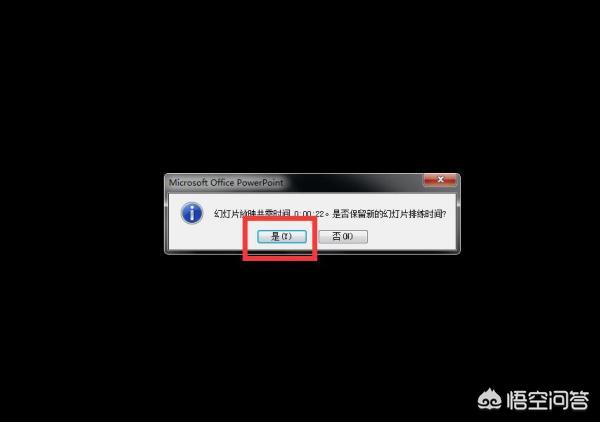
5、当模拟幻灯片完成之后,程序会提示是否保存这种记录时,选择“是”即可。经过这样的设置以后,程序就记下了自动播放时每张幻灯片所有时间,如下图。

6、在完成第五步操作之后进入的界面中点击从头开始播放即可自动播放该PPT,如下图。
















